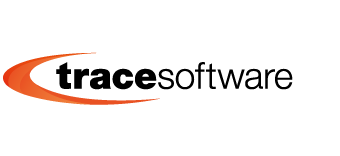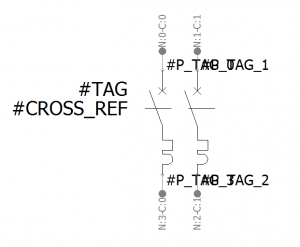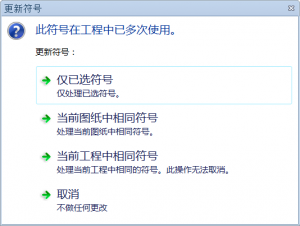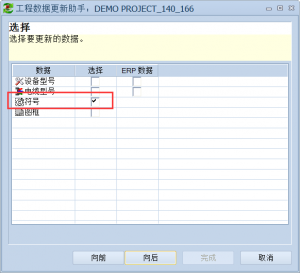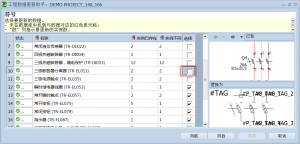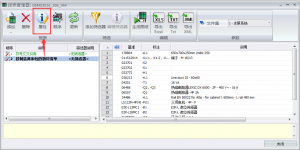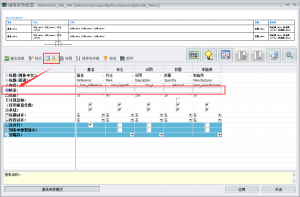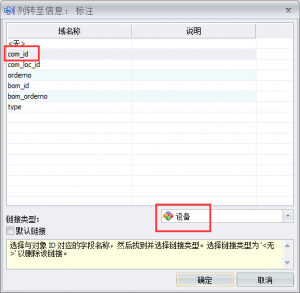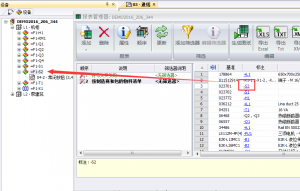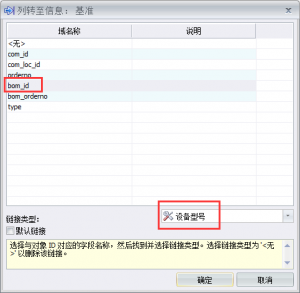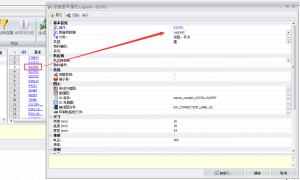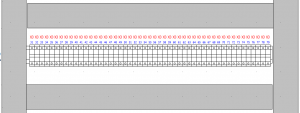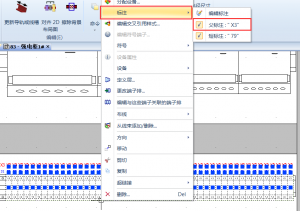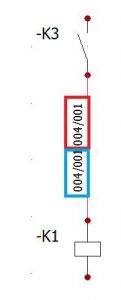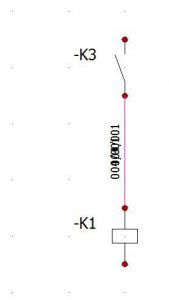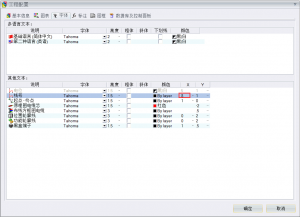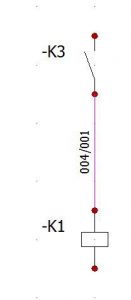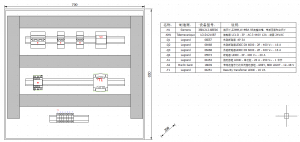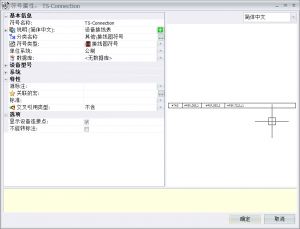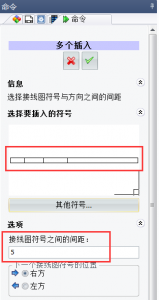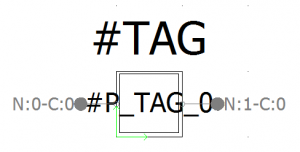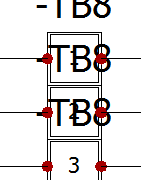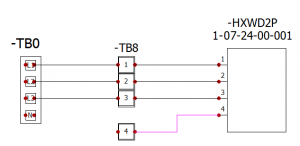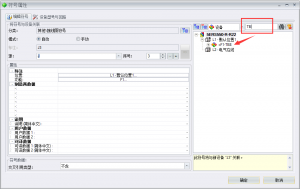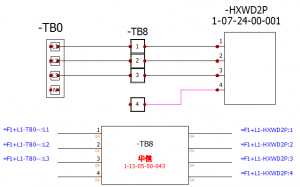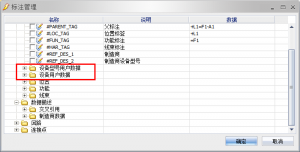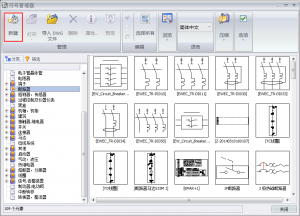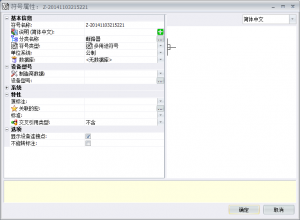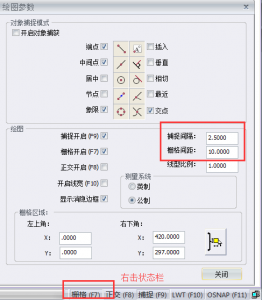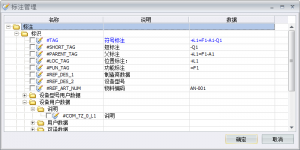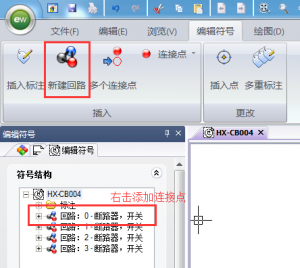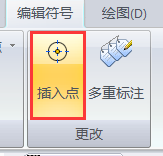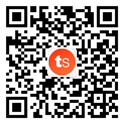elecworks如何更新符号
背景介绍
在软件中使用了符号,但是发现符号需要改变,于是打开符号后对符号做了修改。但是更改后的符号只是修改了符号库中的内容,并没有修改已经使用过的符号。要怎样操作才能更新符号哪?
操作过程
在符号库中打开符号,或者右击符号后选择打开,都可以打开到符号的编辑界面。
完成编辑后,在图纸页面中右击符号,选择符号的更新。
根据提示,可以更新当前选中符号,或当前页面中相同的符号,或整个工程中所有相同的符号。
如果是有多个符号在库中被修改,需要一次性更新符号,则可以使用软件提供的数据更新功能。
在管理界面中,勾选符号。
所有列出的符号都是与当前符号库中的符号不同的内容。如果需要更新符号,只要在后面对应的复选框中勾选,接下来更新就可以。
总结优点
这样的方法可以帮助企业实现:
- 参考符号库更新同一种符号
- 参考符号库更新多个符号
- 查找符号的范围涉及到整个工程
- 提高数据使用和更改的效率